- Հեղինակ Abigail Brown [email protected].
- Public 2024-01-07 19:04.
- Վերջին փոփոխված 2025-01-24 12:12.
Մարդկանց մեծամասնությունը չի մտածում իր Mac-ի կրկնօրինակում ստեղծելու մասին մինչև աղետից հետո. մինչ այդ, արդեն ուշ է: Թույլ մի տվեք, որ դա պատահի ձեզ հետ: Փոխանակ սպասելու այդ խորտակվող զգացողությանը, երբ հասկանաք, որ ձեր Mac-ը չի գործարկվելու, կամ ձեր կոշտ սկավառակի ճռռոցի սարսափելի ձայնը կանգ չի առնում, եղեք ակտիվ: Ստուգեք բոլոր հնարավորությունները, որոշում կայացրեք, այնուհետև պահուստավորեք ձեր տվյալները:
Ժամանակի մեքենա - Ձեր տվյալների կրկնօրինակումը երբեք այդքան հեշտ չի եղել

Ինչ ենք սիրում
- Ներառված է որպես macOS-ի մաս:
- Շատ հեշտ է կարգավորել և օգտագործել պարզ ինտերֆեյսի միջոցով:
- Պահուստավորումներից առանձին ֆայլեր կամ թղթապանակներ վերականգնելու հեշտ հնարավորություն:
Ինչը մեզ դուր չի գալիս
- Պահուստային պատճենները չեն կարող bootable.
- Ավտոմատացված կառավարումը ջնջում է հին կրկնօրինակները, քանի որ տարածք է անհրաժեշտ:
- Պահուստավորման գործընթացները հարմարեցնելու սահմանափակ կարողություն:
Time Machine, Leopard-ի հետ ներառված օգտակար ծրագիրը կարող է լինել ամենահեշտ պահուստավորման կոմունալ ծառայություններից մեկը՝ տեղադրելու և օգտագործելու համար: Դա այնքան հեշտ է դարձնում ձեր տվյալների կրկնօրինակումը, որ կարող եք մոռանալ, որ դրանք այնտեղ են, հանգիստ աշխատում են հետին պլանում՝ ավտոմատ կերպով կրկնօրինակելով ձեր տվյալները: Time Machine-ը նաև առաջարկում է լավագույն ինտերֆեյսներից մեկը՝ հատուկ ֆայլը կամ թղթապանակը կրկնօրինակից վերականգնելու համար:«Ձեր տվյալների կրկնօրինակումը երբեք այդքան հեշտ չի եղել» քայլ առ քայլ ուղեցույց է տալիս Time Machine-ը կարգավորելու և ձեր առաջին կրկնօրինակը ստեղծելու համար:
Ինչպես օգտագործել երկու կամ ավելի պահուստային կրիչներ Time Machine-ի միջոցով
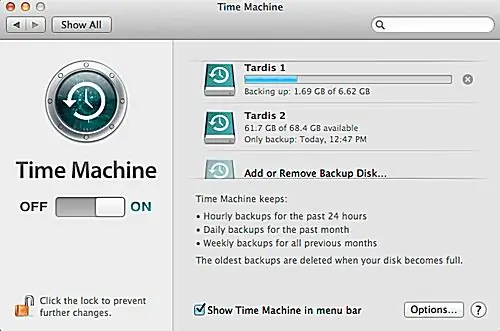
Time Machine-ի հետ բազմաթիվ պահուստային կրիչներ օգտագործելը հիանալի միջոց է ձեր պահուստային համակարգում ավելի հուսալիություն ձեռք բերելու համար: Time Machine-ն աջակցում է բազմաթիվ պահուստային կրիչներ, և OS X Mountain Lion-ի գալուստով ավելի հեշտ է երկու կամ ավելի կրիչներ ավելացնել ձեր պահեստային համակարգին:
Այս ուղեցույցը ցույց կտա ձեզ, թե ինչպես կարգավորել Time Machine-ը, որպեսզի օգտագործի մեկից ավելի սկավառակ՝ որպես պահեստային նպատակակետ: Ուղեցույցը նաև բացատրում է, թե ինչպես օգտագործել Time Machine-ը կայքից դուրս կրկնօրինակներ ստեղծելու համար:
Ժամանակի մեքենան տեղափոխել նոր կոշտ սկավառակ

Ինչ-որ պահի, ձեր Time Machine-ի սկավառակը, հավանաբար, պետք է փոխարինվի: Դա կարող է պայմանավորված լինել այն պատճառով, որ դրա չափն այժմ ավելի փոքր է, քան անհրաժեշտ է, կամ սկավառակը խնդիրներ ունի:Անկախ նրանից, թե որն է պատճառը, հավանականությունը մեծ է, որ դուք կցանկանաք պահպանել ձեր հին Time Machine-ի տվյալները և տեղափոխել դրանք ձեր նոր սկավառակ: Այս հոդվածը տալիս է քայլ առ քայլ հրահանգներ՝ ձեր տվյալները Time Machine-ի ձեր նոր սկավառակում պատճենելու համար:
Ինչպե՞ս եք կրկնօրինակում FileVault օգտատերերի հաշիվները Time Machine-ի միջոցով:

Time Machine-ը և FileVault-ը լավ կաշխատեն միասին, այնուամենայնիվ, կան որոշ անհասկանալի կետեր, որոնց մասին պետք է տեղյակ լինել: Նախ, Time Machine-ը չի կրկնօրինակի FileVault-ով պաշտպանված օգտվողի հաշիվը, երբ դուք մուտք եք գործել այդ հաշիվ: Սա նշանակում է, որ ձեր օգտատիրոջ հաշվի համար Time Machine-ի կրկնօրինակումը տեղի կունենա միայն այն բանից հետո, երբ դուք դուրս գաք:
Օգտագործելով Finder-ը Time Machine Drive-ում FileVault կրկնօրինակում մուտք գործելու համար
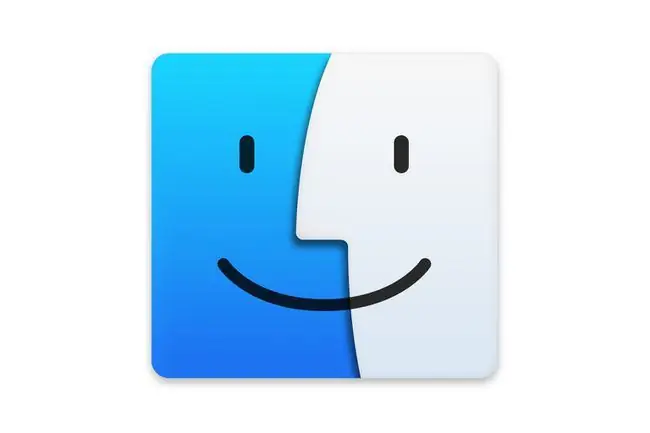
Time Machine-ն օգտագործում է ազդեցիկ ինտերֆեյս ֆայլերն ու թղթապանակները վերականգնելու համար: Բայց ի՞նչ է տեղի ունենում, երբ ֆայլը, որը ցանկանում եք վերականգնել, գտնվում է կրկնօրինակված FileVault պատկերի մեջ:
Պատասխանն այն է, որ կոդավորված FileVault պատկերի առանձին ֆայլեր և թղթապանակներ արգելափակված են և չեն կարող մուտք գործել Time Machine-ի միջոցով: Սակայն Apple-ը տրամադրում է մեկ այլ ծրագիր, որը կարող է մուտք գործել FileVault-ի անհատական տվյալներ. այն կոչվում է Գտնող: Այժմ սա ինչ-որ հետնադուռ չէ, որը թույլ է տալիս բոլորին մուտք գործել կոդավորված ֆայլեր. դուք դեռ պետք է իմանաք օգտվողի հաշվի գաղտնաբառը՝ ֆայլերին մուտք գործելու համար
Անվճար Mac Backup Software

Եթե վստահ չեք, թե որ պահուստային հավելվածն օգտագործել ձեր Mac-ի հետ, ապա ինչու չնայեք Mac-ի անվճար պահուստավորման ծրագրակազմի մեր հավաքածուին:
Պահուստավորման այս հավելվածը ներառում է կամ երկարաժամկետ ցուցադրական հնարավորություն, որը թույլ է տալիս լիովին փորձարկել և գնահատել հավելվածը, կամ որոշ դեպքերում հավելվածը բացարձակապես անվճար է:
Carbon Copy Cloner 4. Tom's Mac Software Pick
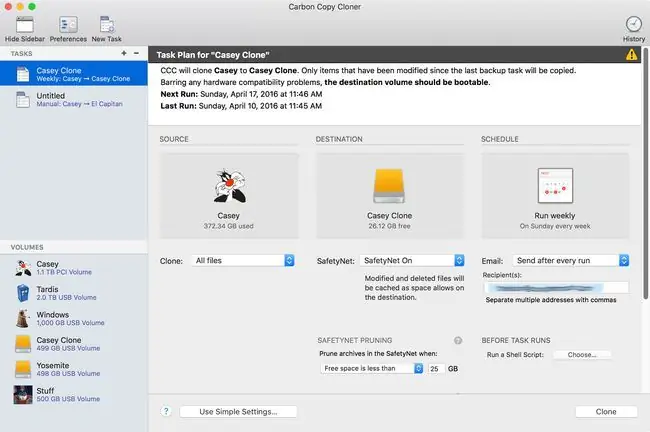
Ինչ ենք սիրում
- Պահուստավորման գործընթացի ավելի մեծ վերահսկողություն:
- Բեռնվող կրկնօրինակներ ստեղծելու և ամբողջ կոշտ սկավառակը վերականգնելու ունակություն:
- Պահուստավորման արագ արագություն։
- Պլանավորված հավելյալ թարմացումները պահում են պահուստավորումները ընթացիկ:
Ինչը մեզ դուր չի գալիս
- Կարգավորումը կարող է ավելի բարդ լինել սկսնակ օգտվողների համար:
-
Վերականգնման փոքր-ինչ դանդաղ ընթացք։
- Պահուստավորման համար գաղտնագրում կամ սեղմում չկա:
Apple's Time Machine-ը հիանալի պահուստավորման ծրագիր է, բայց այն ունի իր թերությունները: Թերևս նրա ամենամեծ թերությունն այն է, որ այն չի ապահովում ամբողջ կոշտ սկավառակը վերականգնելու հեշտ միջոց: Դա Carbon Copy Cloner-ն է, որտեղ մտնում է:Գործող հավելվածներից մեկը, որը Mac տեխնոլոգիաները տարիներ շարունակ օգտագործում են՝ Carbon Copy Cloner-ը թույլ է տալիս ստեղծել ձեր նորաստեղծ սկավառակի bootable պատճենը, որն ըստ էության կլոն է, որը չի տարբերվում բնօրինակից:
Ձեր գործարկման սկավառակը կլոնավորելուց հետո կարող եք ցանկացած պահի օգտագործել կլոնը՝ ձեր Mac-ը բեռնելու համար, եթե ձեր սկզբնական մեկնարկային սկավառակը ձախողվի: Carbon Copy Cloner-ը նաև առաջարկում է լրացուցիչ կրկնօրինակման հնարավորություններ, որոնք կարող եք օգտակար լինել:
SuperDuper 2.7.5 Review
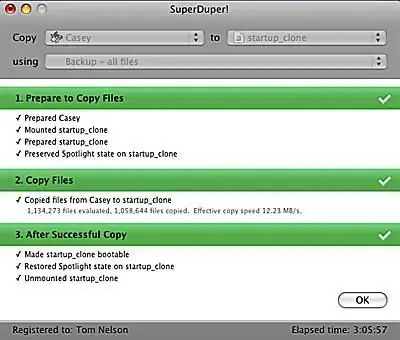
Ինչ ենք սիրում
- Պահուստավորման ավելի արագ վերականգնման արագություն:
- Ծրագիրն անվճար է:
- Ինտերֆեյսը նվազագույն է և պարզ:
Ինչը մեզ դուր չի գալիս
- Հնարավորություն չկա ընտրելու, թե որ ֆայլերը պետք է կրկնօրինակել և որոնք ոչ:
- Պահուստավորման դանդաղ արագություն։
- Պահուստային գաղտնագրման կամ ֆայլի լրացուցիչ պահուստավորման տարբերակներ չկան:
SuperDuper 2.7.5-ը կարող է լինել ամենահեշտ պահուստավորման գործիքներից մեկը, որն օգտագործվում է նորաստեղծ կլոն ստեղծելու համար: Ինչպես Carbon Copy Cloner-ը, SuperDuper-ի հիմնական նպատակն է ստեղծել ձեր նորաստեղծ սկավառակի ամբողջովին bootable կլոններ:
Ի տարբերություն կլոնավորման այլ գործիքների, SuperDuper-ը տրամադրում է կլոն ստեղծելու բազմաթիվ եղանակներ, ներառյալ Sandbox շատ հայտնի մեթոդը: Sandboxes-ը կլոններ են, որոնք նախատեսված են ձեր համակարգը մեկուսացնելու համար՝ նոր ծրագրակազմ կամ բետա ծրագրակազմ փորձարկելու նպատակով: Sandbox-ները պաշտպանում են ձեր համակարգը անկառավարելի բետա հավելվածներից, փլագիններից կամ դրայվերներից՝ թույլ չտալով, որ դրանք ավերածություններ առաջացնեն ձեր Mac-ում:
Պահուստավորեք ձեր մեկնարկային սկավառակը

Apple's Disk Utility-ը ներառում է ձեր գործարկման սկավառակի բեռնվող պահուստավորում ստեղծելու հնարավորությունը: Չնայած այն մի փոքր ավելի դժվար է օգտագործել, քան որոշ երրորդ կողմի պահուստավորման հավելվածներ, Disk Utility-ը կարող է ստեղծել և վերականգնել տվյալները մի կոշտ սկավառակից մյուսը:
«Պահուստավորեք ձեր գործարկման սկավառակը» քայլ առ քայլ ուղեցույց է՝ օգտագործելով Disk Utility-ի ներկառուցված հնարավորությունները՝ ձեր մեկնարկային սկավառակի բեռնվող պահուստավորում ստեղծելու համար:
Արտաքին կոշտ սկավառակ - Ստեղծեք ձեր սեփական արտաքին կոշտ սկավառակը

Արտաքին կոշտ սկավառակները հիանալի ընտրություն են պահեստային ուղղությունների համար: Առաջին հերթին, դրանք կարող են համօգտագործվել մի քանի Mac-ի կողմից: Եթե ունեք iMac կամ Apple-ի նոութբուքներից մեկը, արտաքին կոշտ սկավառակը կարող է լինել ձեր միակ իրական ընտրությունը կրկնօրինակումների համար:
Դուք կարող եք ձեռք բերել պատրաստի արտաքին կոշտ սկավառակներ; պարզապես միացրեք դրանք ձեր Mac-ին, և դուք պատրաստ եք սկսել ձեր տվյալների կրկնօրինակումը: Բայց եթե ունեք մի փոքր ազատ ժամանակ և թեքություն (գումարած պտուտակահան), կարող եք ստեղծել հատուկ արտաքին կոշտ սկավառակ՝ օգտագործելով Focus on Macs «External Hard Drive - Build Your Own External Hard Drive» քայլ առ քայլ ուղեցույցը:
Նախքան արտաքին կոշտ սկավառակ գնելը

Այժմ, երբ պատրաստ եք պահուստավորել ձեր Mac-ը, ձեզ կարող է անհրաժեշտ լինել արտաքին կոշտ սկավառակ՝ որպես պահեստային նպատակակետ ծառայելու համար: Որպես այլընտրանք կառուցելու ձեր սեփականը, դուք կարող եք նախընտրել գնել պատրաստի սկավառակ: Արտաքին կոշտ սկավառակները հիանալի ընտրություն են պահուստավորման համար, և ես խորհուրդ եմ տալիս այդ նպատակով:
Կան բաներ, որոնք պետք է հաշվի առնել և որոշումներ կայացնել՝ նախքան դժվարությամբ վաստակած կանխիկ գումարից բաժանվելը: «Նախքան արտաքին կոշտ սկավառակ գնելը» ներառում է շատ տարբերակներ, որոնք պետք է հաշվի առնել նախքան գնում կատարելը:






